谷歌浏览器下载路径更改快速教程
时间:2025-07-02
来源:谷歌浏览器官网

1. 打开设置页面:在谷歌浏览器右上角点击三个垂直排列的点(菜单按钮),在下拉菜单中选择“设置”选项,进入浏览器的设置页面。
2. 找到下载设置:在设置页面左侧栏的“高级”选项中,点击展开,向下滚动找到“下载内容”部分,点击进入下载设置页面。
3. 更改下载路径:在下载设置页面中,有一个“更改”按钮,就在默认下载路径旁边。点击这个“更改”按钮,会出现一个浏览文件夹的窗口,可从这个窗口里选择合适的磁盘和文件夹来作为新的下载路径。
4. 确认修改:选择好新路径后,点击“确定”或“保存”按钮,即可完成谷歌浏览器下载路径的更改。之后再次下载文件时,就会按照新的路径进行保存。
猜你喜欢
为什么谷歌浏览器扩展图标显示异常
 google Chrome浏览器多版本下载方法详解
google Chrome浏览器多版本下载方法详解
 Google浏览器下载版本不兼容时应如何选择旧版
Google浏览器下载版本不兼容时应如何选择旧版
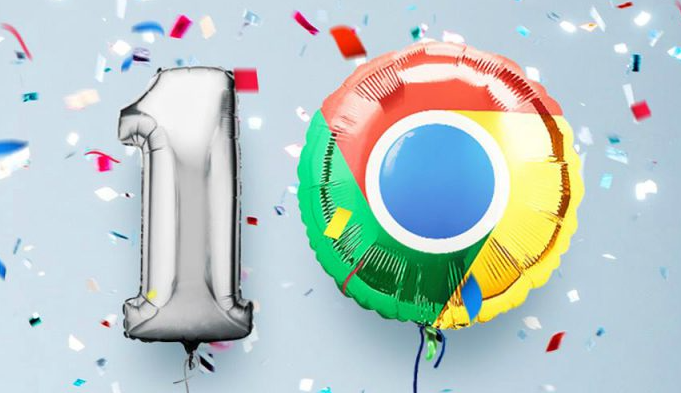 谷歌浏览器开发者工具调试功能实操
谷歌浏览器开发者工具调试功能实操
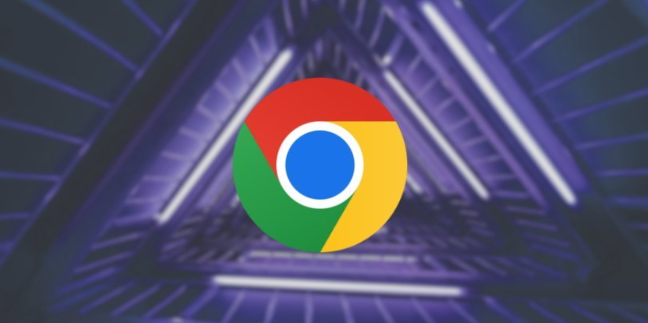

解决谷歌浏览器扩展图标显示异常的问题,了解原因并提供解决方案,恢复正常的扩展图标显示。

google Chrome浏览器支持多版本下载,教程详细讲解各版本获取和安装方法,帮助用户根据需求灵活选择并管理不同浏览器版本。
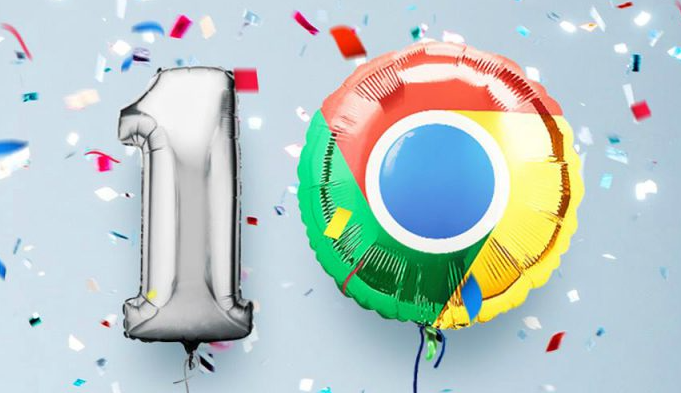
当Google浏览器新版与系统不兼容时,本文详细介绍如何选择和下载合适的旧版本浏览器,并说明不同版本的兼容性差异,帮助用户避免安装失败或功能异常。
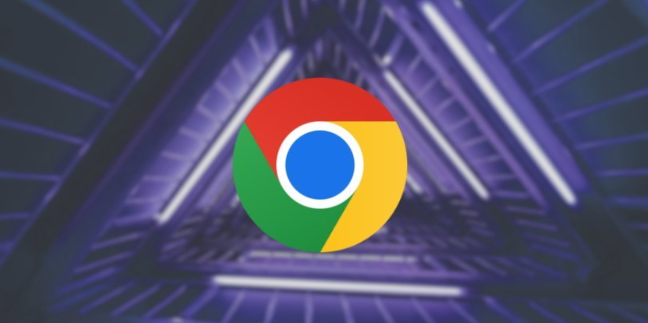
分享谷歌浏览器开发者工具调试功能实操方法,包括性能分析、断点调试及网络监控,帮助开发者优化网页。

